اگر مک شما عجیب رفتار می کند، این احتمال وجود دارد که از شما جاسوسی می شود. در اینجا، برخی از نشانه ها را مورد بحث قرار می دهیم و به شما آموزش می دهیم که چگونه به نرم افزارهای جاسوسی پایان دهید.
کامپیوتر شما مکانی بسیار حساس برای حفظ حریم خصوصی شماست. اینجا جایی است که بسیاری از ما اطلاعات حیاتی مانند جزئیات پرداخت، شماره تلفن، فایل های حساس، آدرس های ایمیل و موارد دیگر را نگه می داریم. به همین دلیل، یک مک در معرض خطر یک خطر امنیتی دیجیتال و فیزیکی قابل توجه است.
راه های مختلفی وجود دارد که هکرها یا افراد مخرب می توانند اطلاعات مک شما را بدزدند. اما تعداد کمی به اندازه جاسوس افزارها و کی لاگرها موثر هستند. در اینجا، به شما نشان خواهیم داد که اگر مشکوک هستید که هدف چنین اعمال شرورانه ای هستید، چه کاری باید انجام دهید. اما قبل از آن، بیایید به برخی از علائمی که باید مراقب آنها باشید نگاهی بیندازیم.
نشانه هایی که کسی از مک شما جاسوسی می کند چیست؟
درست مانند بیماری ها یا عفونت های بدن انسان، می توانید مک خود را با نرم افزارهای جاسوسی از طریق علائم خاصی تشخیص دهید.
مک شما از پهنای باند بیشتری استفاده می کند
ورود نرم افزارهای جاسوسی به رایانه شما تنها نیمه اول سفر آن است. نیمه دوم، ارسال داده های بلادرنگ برای هر کسی است که سعی دارد اطلاعات شما را بدزدد. اغلب اوقات، رایانه شما برای انجام این کار نیاز به استفاده از اینترنت دارد.
خوشبختانه، اگر رایانه شما بیش از حد معمول از اینترنت استفاده میکند، میتوانید تشخیص دهید که چه زمانی این اتفاق میافتد، و هیچ توجیهی برای این آپلود غیرعادی وجود ندارد.
با باز کردن Activity Monitor با جستجوی Spotlight می توانید نرم افزار را با استفاده از اینترنت خود پیدا کنید. از آنجا روی Network کلیک کنید و مرتب سازی بر اساس بایت های ارسال شده را تغییر دهید. در اینجا، باید ببینید آیا برنامه های ناخواسته ای از شبکه شما استفاده می کنند یا خیر.
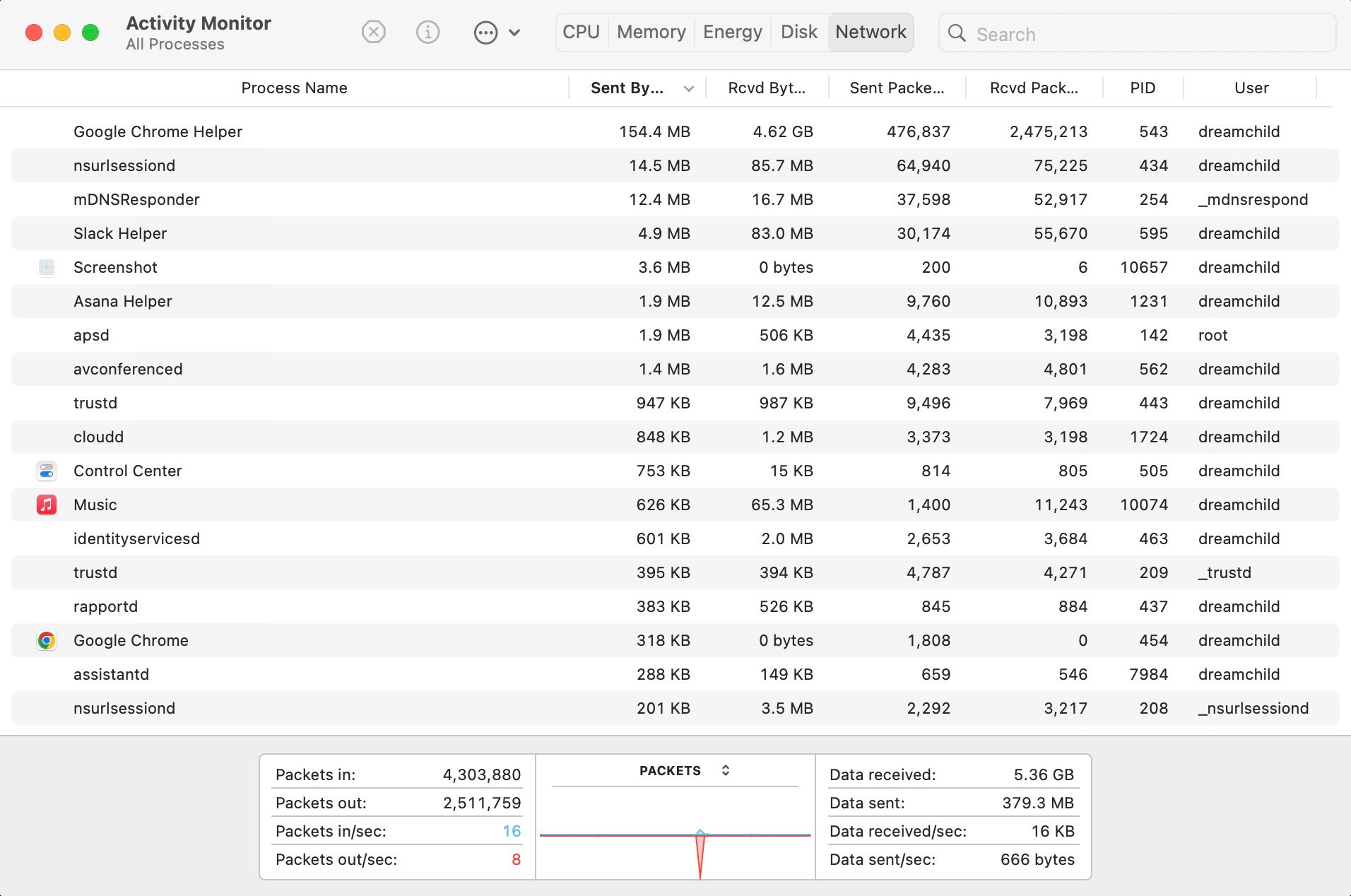
مک شما کندتر میشود، برنامهها بیشتر از کار میافتند، و رفتار رابط کاربری گرافیکی عجیبی از خود نشان میدهند.
نرم افزارهای جاسوسی مانند یک انگل به منابع کامپیوتر شما نیاز دارند تا موثر باشند. اگر کسی شما را تماشا می کند، به نرم افزاری نیاز دارد. به همین دلیل، سایر برنامه های bonafide بیشتر احتمال دارد از کار بیفتند، زیرا رایانه شما تحت بارگذاری فشار می آورد.
در نتیجه، شما همچنین ممکن است تاخیر دائمی را تجربه کنید. از آنجایی که CPU، حافظه و GPU شما ممکن است بیش از حد کار کند، پردازندههای شما ممکن است بیش از حد داغ شوند و باعث تاخیر شوند. اگر به تازگی رایانه خود را بوت کرده اید و خیلی زود با تاخیر مواجه شده اید، به احتمال زیاد برنامه ای با منابع سنگین در پس زمینه اجرا می شود. و این برنامه می تواند مخرب باشد.
مانند بررسی شبکه، می توانید Activity Monitor را باز کنید تا ببینید چه چیزی منابع دیگر مک شما را تخلیه می کند.
همچنین برخی از نرمافزارهای مخرب میتوانند مک شما را کنترل کرده و باعث شوند که عملکرد عجیبی داشته باشد. بنابراین، اگر متوجه حرکات نامنظم رابط کاربری گرافیکی مانند جابجایی مکان نما بدون ورودی شدید، ممکن است زمان آن رسیده باشد که زنگ هشدار را به صدا در آورید.
چراغ وب کم شما روشن است
در حالی که برخی از نرم افزارهای جاسوسی ممکن است صفحه نمایش شما را تماشا کنند یا دکمه های صفحه کلید شما را ردیابی کنند، برخی دیگر می توانند شما را از طریق دوربین شما تماشا کنند. بله، می دانیم که ترسناک به نظر می رسد، اما وب کم بخش مهمی از اکثر رایانه های مدرن است.
متأسفانه، می تواند ابزاری برای جاسوسی هکرها از شما نیز باشد. به گفته اپل، در مک، اگر چراغ دوربین شما روشن است، دوربین شما نیز روشن است، زیرا طبق گفته اپل، آنها به این روش مهندسی شده اند.
هر چقدر هم که وسوسه انگیز به نظر می رسد، دوربین خود را نپوشانید زیرا ممکن است به صفحه نمایش شما آسیب برساند. درعوض، باید تنظیمات حریم خصوصی خود را بررسی کنید و مطمئن شوید که به نرم افزار مشکوکی اجازه دسترسی داده نشده است.
برای بررسی اینکه کدام برنامه ها به دوربین شما دسترسی دارند این مراحل را دنبال کنید:
- تنظیمات سیستم را از لوگوی اپل در نوار منو اجرا کنید.
- ماوس را به سمت چپ قرار دهید و Privacy & Security را انتخاب کنید.
- روی دوربین کلیک کنید تا ببینید چه چیزی به دوربین شما دسترسی دارد.
.jpeg)
نمادهای حریم خصوصی را در نوار منوی خود بررسی کنید
به غیر از دوربین شما، راههای دیگری که شخص میتواند بر شما نظارت کند شامل برنامههای ضبط صفحه، نرمافزارهای دسترسی از راه دور (مانند Apple Remote Desktop) و میکروفون شما میشود.
میتوانید از طریق Privacy & Security در تنظیمات سیستم، دقیقاً مانند مجوزهای دوربین، مواردی که به ضبط صفحه و مجوزهای میکروفون خود دسترسی دارند، بررسی کنید.
علاوه بر این، این مجوزها همچنین دارای نشانه هایی برای زمانی هستند که چیزی به طور فعال از آنها استفاده می کند. ضبط صفحه در نوار منو به عنوان یک مستطیل در یک مستطیل ظاهر می شود، در حالی که میکروفون به صورت یک نقطه نارنجی یا زرد در گوشه صفحه نمایش شما نشان داده می شود.
گفتنی است، اگر Control Center را در نوار منو باز کنید، به راحتی می توانید ببینید دقیقاً چه برنامه ای از میکروفون شما استفاده می کند.
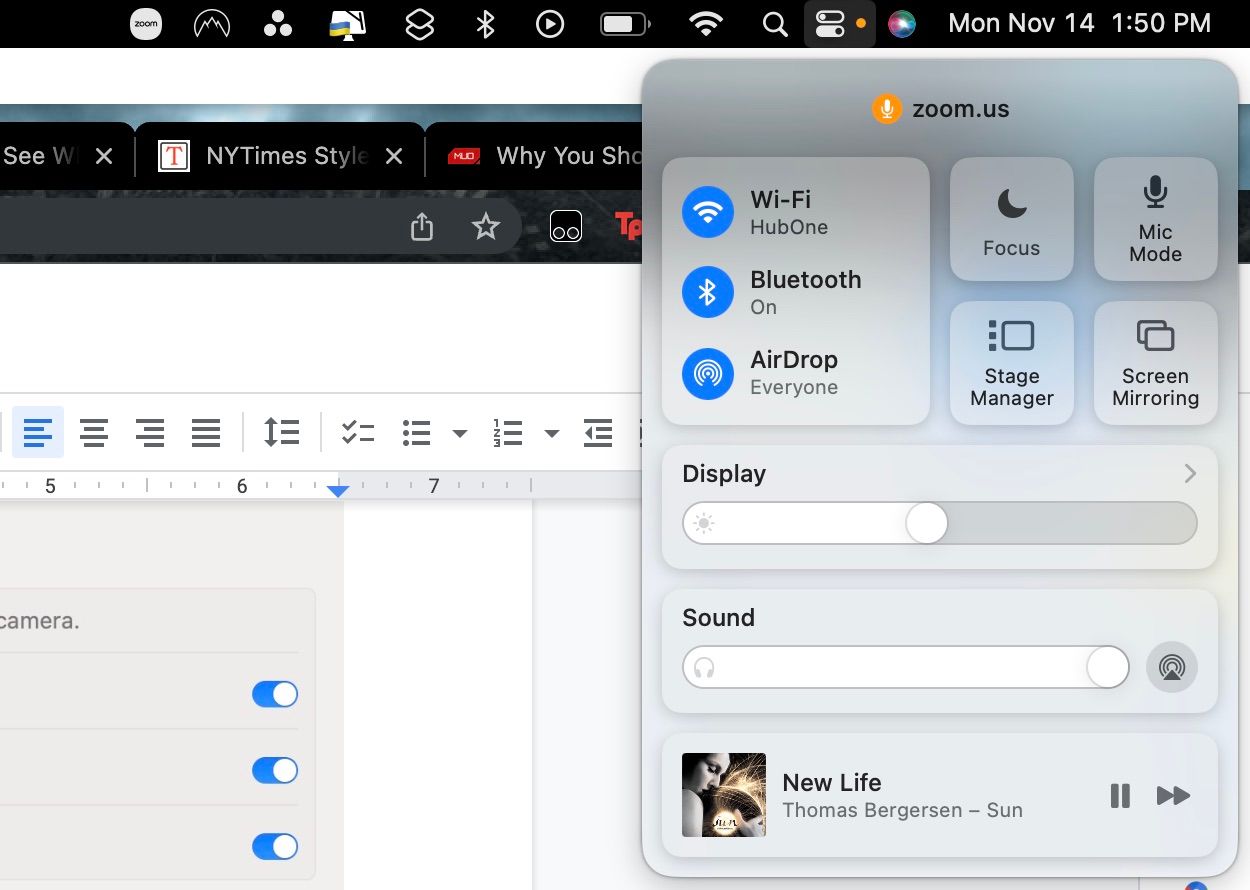
ممکن است کاربر جدیدی در مک شما وجود داشته باشد
حساب های کاربری نحوه مدیریت مجوزهای اپل در macOS است. کاربر با تمام مجوزهای قابل اجرا دارای یک تگ مدیریت است و می تواند تغییرات کلیدی را در رایانه ایجاد کند.
در حالی که میتوانید کاربران را در تنظیمات سیستم > کاربران و گروهها ببینید، یک راه بیخطر برای دیدن همه افراد در رایانه خود استفاده از برنامه ترمینال است.
برای بررسی کاربران دارای ترمینال این مراحل را دنبال کنید:
- Spotlight را با Command + Space باز کنید.
- Terminal را تایپ کرده و Return را بزنید.
- خط فرمان زیر را کپی کرده و در Terminal.dscl قرار دهید. لیست / کاربران
- بازگشت را فشار دهید.
dscl . list /Users
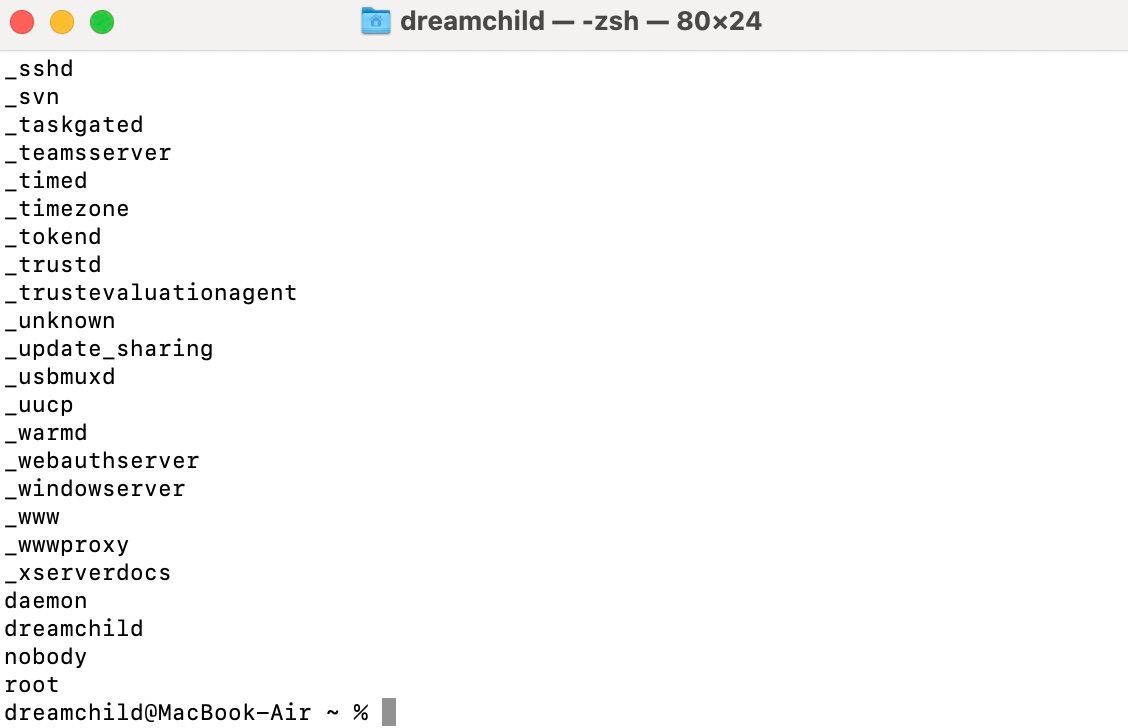
اگر لیست طولانی از کاربران را مشاهده کردید نگران نباشید. مواردی که دارای زیرخط یا با نام های “daemon”، “root” و “nobody” هستند برای عملکرد رایانه شما مهم هستند. با این حال، هر چیز دیگری که مجاز نباشد، دلیلی برای هشدار است.
چگونه نرم افزارهای جاسوسی را در مک خود متوقف کنیم
بهترین راه برای جلوگیری از جاسوس افزارها، جلوگیری از آن است. از انجام اقداماتی که در وهله اول کامپیوتر شما را آلوده می کند خودداری کنید. اما اگر برخی از شکاف ها از بین بروند، در اینجا مواردی وجود دارد که به شما پیشنهاد می کنیم انجام دهید.
نرم افزار امنیتی را دانلود و نصب کنید
همه باید یک آنتی ویروس نصب داشته باشند. و برای داشتن آن نیازی نیست که ثروتمند باشید. ما لیستی از آنتی ویروس های رایگان اما موثر داریم.
نرم افزار آنتی ویروس می تواند از مک شما در زمان واقعی محافظت کند و کل سیستم شما را برای بدافزار اسکن کند. وقتی چیزی مشکوک پیدا میکند، فرآیند یا برنامه را قرنطینه میکند و از شما میخواهد آن را حذف کنید.
خودتان مک خود را بررسی کنید و برنامه های عجیب و غریب را حذف کنید
همانطور که قبلاً گفته شد، می توانید از Activity Monitor برای پیدا کردن هر چیزی که منابع مک شما را تخلیه می کند استفاده کنید. اگر برنامه هایی را پیدا کردید که نصب آنها را به خاطر نمی آورید یا برنامه های جدید عجیب و غریبی پیدا کردید، باید آنها را حذف کنید.
همچنین میتوانید بررسی کنید که آیا برنامههای مشکوکی هنگام راهاندازی راهاندازی میشوند یا خیر. System Settings را اجرا کرده و به General بروید. روی Login Items کلیک کنید و نگاه کنید تا ببینید آیا چیزی وجود دارد که نمیخواهید در آنجا وجود دارد.
راههای مختلفی برای حذف برنامهها وجود دارد که برخی مؤثرتر از بقیه هستند. برای جزئیات بیشتر، راههای متعدد حذف برنامهها در مک را فهرست کردهایم.
سخت افزار خود را بررسی کنید
هکرهایی که به مک شما دسترسی فیزیکی دارند، میتوانند سختافزار keylogging را که میتواند آنچه را که تایپ میکنید ضبط کند، متصل کنند. اگر به توانایی خود در یافتن آنها اطمینان ندارید، باید مک خود را نزد یک متخصص ببرید تا آن را بررسی کند.
فایروال را فعال کنید
فایروال ها با بررسی اینکه آیا داده های وارد شده از قوانین خاصی پیروی می کنند، از رایانه شما در برابر آسیب محافظت می کنند. فایروالها انواع مختلفی دارند، از فایروالهای داخلی گرفته تا برنامههای شخص ثالث.
برای روشن کردن فایروال پیش فرض در macOS مراحل زیر را دنبال کنید:
- روی لوگوی اپل در نوار منو کلیک کنید و تنظیمات سیستم را انتخاب کنید.
- حالا از قسمت سمت چپ Network را انتخاب کنید.
- سپس روی Firewall در سمت راست کلیک کنید و کلید را روشن کنید.
- اگر کنترلهای دقیقتری میخواهید، میتوانید روی گزینهها کلیک کنید.
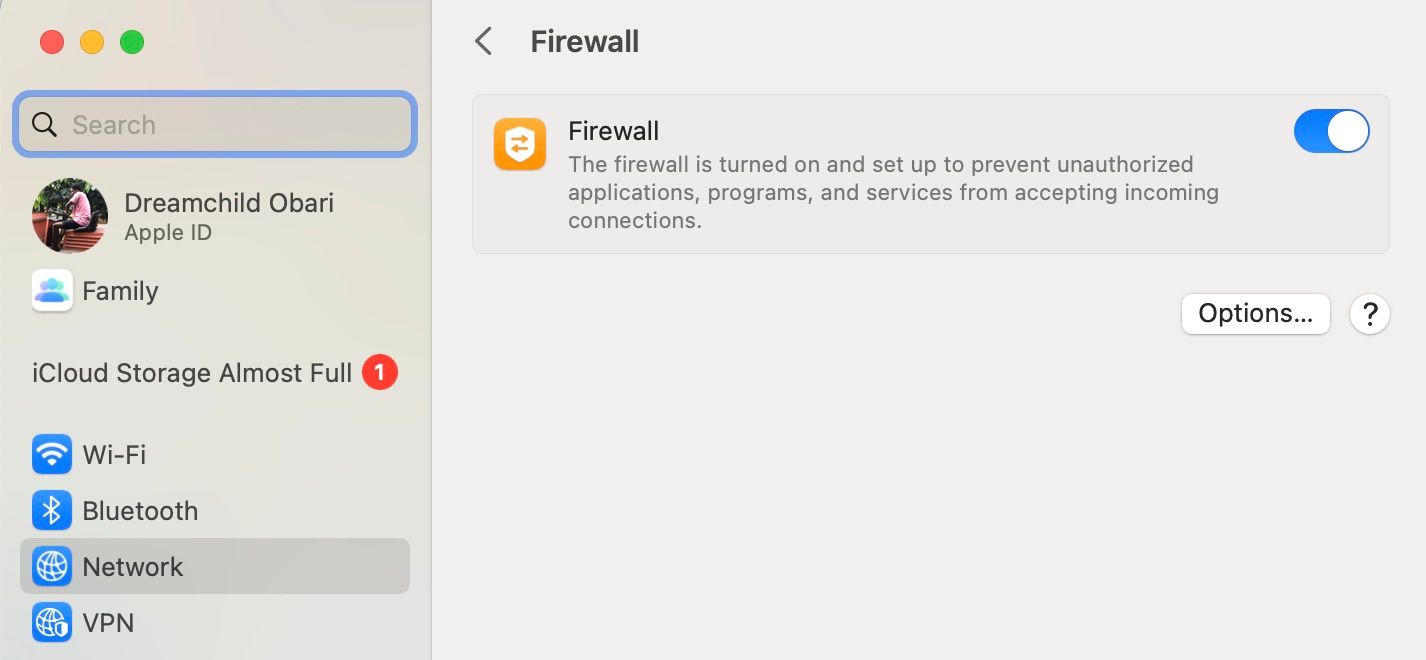
برای اطلاعات بیشتر در مورد فایروالها (از جمله فایروالهای شخص ثالث)، میتوانید راهنمای ما را بررسی کنید که توضیح میدهد آیا Mac شما به فایروال نیاز دارد یا خیر.
به جای درمان از نرم افزارهای جاسوسی جلوگیری کنید
اغلب اوقات، قبل از اینکه مردم بفهمند از آنها جاسوسی میشود و بر اساس آن عمل کنند، ممکن است مرتکب اطلاعات حیاتی را جمعآوری کرده باشد. به همین دلیل است که ما به شدت توصیه میکنیم که با اقدامات پیشگیرانه و پیشگیری، به امنیت Mac خود بپردازید.
و هنگامی که فعالیت مشکوکی را کشف کردید، سریع و قاطع باشید و تمام اقدامات را انجام دهید تا مطمئن شوید رایانه ارزشمند شما دوباره ایمن است.
